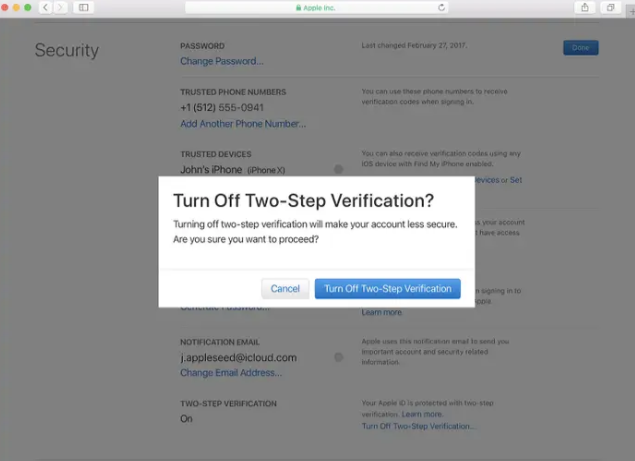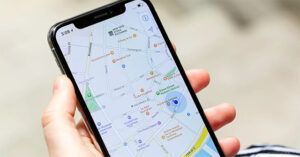Hvordan bruke Kast / Rabbit - Del videoer med venner
Elsker du å se Netflix, Hulu eller YouTube? Ønsket du at du kunne dele det du ser på med vennene dine? Du har kanskje hørt folk fabulere om Rabbit nylig. Det ble imidlertid nettopp kjøpt av Kast, og lovet enda flere funksjoner, enkel bruk og stabilitet. Du kan nå fortsette å dele videoer med vennene dine. Når du ser dem i sanntid, videochat under showet eller bare skriver til hverandre i et chatterom.

Det er for tiden tre forskjellige måter du kan bruke Kast til å se sammen. Det er en nettbasert versjon. Som bare lar deg dele hva du ser på den tiden. Desktop-versjonen (det krever faktisk en nedlasting) gir den fulle opplevelsen. Det inkluderer stemmechat, videodeling, oppdagelse av partierom for å se på og mer enn det. Så har vi også Android-versjonen. Denne lar deg gjøre de samme tingene som desktop-iterasjonen, så lenge du bruker Chrome på enheten din. Selskapet har lovet at en iOS-versjon kommer snart.
I forbindelse med denne artikkelen velger jeg å laste ned og kjøre hele desktopversjonen for å vise den for deg og forklare hvordan du bruker den.
Hvordan bruke Kast / Rabbit - Del videoer med venner:
Gå til Kast hjemmesiden og klikk på nedlastingen. Det skal være en stasjonær versjon. Lagre den der du vil.
hvordan du legger til spill i nvidia

craigslist varslingsapp android nedlasting
Når den er lastet ned. Bare dobbeltklikk for å åpne installasjonsprogrammet. Det tar bare et øyeblikk, og da åpnes selve appen automatisk. Hvor det vil be deg om å opprette den opprinnelige kontoen. Når du har gjort det, vil du motta en sekssifret aktiveringskode i e-posten du oppga, og du må oppgi den neste.
Etter det vil den be deg om å komme inn, du blir ført til din helt egen Kast-side. Det første jeg gjorde var å klikke på det tomme profilfotoområdet øverst til høyre på skjermen. Dette vil hente opp en rute som lar deg sette et tilpasset profilbilde og banner.
Når du skriver inn koden, tar den deg til din egen Kast-side! Det første jeg gjorde var å klikke på det tomme profilfotoområdet øverst til høyre på skjermen. Dette vil hente opp en rute som lar deg sette et tilpasset profilbilde og banner.
Hvis du vil ha bestemte venner til å delta på klokkepartiene dine. De kommer til å trenge å bruke en av de tre metodene. Som jeg har nevnt ovenfor for å registrere deg for sin egen gratis Kast / Rabbit-konto. Når de har gjort det, klikker du deretter på Søk etter mennesker i boksen til høyre for startskjermen for å angi brukernavnet. De valgte og la dem til som en venn. Alternativt kan du starte klokkefesten og deretter sende en lenke til vennene dine via Chrome. De kan da bare åpne festen i Chrome-nettleseren (på skrivebordet eller via Android) for å se den filmen eller den morsomme videoen med deg.
Start et Watch Party i Kast:
Hold musen over boksen som sier Your Name Watch Party på venstre side av Kast-skjermen.
Du kan også velge skap knappen for å streame eller se video og tekst eller talechat. Alternativt kan du velge Se -knappen for å se andres strømmer, lytte i og tekstchatte. Jeg skal velge Kast.
Det første du må gjøre er å velge inngangs- og utgangsenheter. Velg hvilken mikrofon og høyttalere / hodetelefoner du planlegger å bruke for å snakke og lytte. Og velg deretter Lagre . Etter det er det neste du må gjøre å klikke på tannhjulikonet øverst til venstre på skjermen. Her kan du endre navnet på festen din, gi en beskrivelse av hvilke ting du pleier å se på. Og bestem om du vil at festene dine skal være private (kun invitasjoner eller venner) eller at de skal være offentlige. Oh ... og yeah ... .. Du kan også endre festlokalbanneren her, akkurat som du gjorde for profilen din. interessant er det ikke?
hele nettstedet for facebook

Nå er det på tide å streame noe. Jeg har tilfeldigvis en av mine nåværende favorittsanger åpne på YouTube. For å starte Kasting, klikk på det lille videokameraikonet nederst på skjermen for å slå på video. Der åpnes et vindu der du blir bedt om å velge hva du vil streame.
Dessuten:
Med vinduet åpent i Chrome du vil dele (for eksempel YouTube, Netflix, Hulu og så videre,). Klikk deretter på Søknadsvindu. Klikk på videoen din, og klikk deretter på Strøm knapp. Søknaden tar deg direkte til uansett hvilken video du valgte. Du kan nå se Kast-festvinduet nederst til venstre på skjermen. Du kan også kopiere lenken øverst til høyre for å invitere andre til å se strømmen din (hvis du ikke allerede har lagt til venner).
Hvis du vil endre mikrofon- eller lydinnstillingene. Klikk deretter på tannhjulikonet midt på skjermen. Hvis du vil stoppe kasting, er det bare å klikke på pilen til høyre på skjermen. Det vil vise deg en melding Leaving Party og deretter ta deg tilbake til hovedsiden.
La oss se hvordan vi kan se på andres strøm!
finn brann-tv-fjernkontroll
Hvordan delta i en offentlig vaktdel på Kast?
vil du se en seksjon med navnet Live-fester på hoved Kast-skjermen. Partiets navn vil bli gitt. Du vil kunne se antall seere og bannerbildet for festen. Hvis du holder musen over noen av festboksene. Deretter kan du klikke på Mer for å se tilleggsinformasjon. Som inkluderer hvem som for øyeblikket er live på festen.

Klikk på Se for å se hva personen streamer. Lytt deretter til deres stemmechatter og tekst sammen med dem.

Som du kan se, kan du nå se filmen sammen med streameren. Og du chatter med alle som er til stede i rommet. Du kan se det på høyre side.
Dette er bare en oversikt over hvordan du bruker Kast (som formelt kalles Rabbit) gjennom nedlasting av skrivebordet. Du kan også velge å bare åpne en lenke i Chrome. Og bli med på et klokkefest derfra, eller fra Android-enheten din. Lykke til!
usb-brennende verktøy få nøkkelen mislyktes
Jeg håper du liker denne artikkelen, og den vil hjelpe deg med mange spørsmål knyttet til kast. Gi oss også beskjed i kommentarene nedenfor hvis du har ytterligere spørsmål. Ha en fin dag!
Se også: Telnet i Windows 10 - Hvordan laste ned og installere